рефераты конспекты курсовые дипломные лекции шпоры
- Раздел Торговля
- /
- Как оформить поступление товара на оптовый склад?
Реферат Курсовая Конспект
Как оформить поступление товара на оптовый склад?
Как оформить поступление товара на оптовый склад? - раздел Торговля, Оптовая торговля Представим Следующую Ситуацию. На Оптовый Склад Поступил Товар. Товар Поступи...
Представим следующую ситуацию. На оптовый склад поступил товар. Товар поступил от поставщика, с которым ранее был заключен договор №5-789 на поставку продуктов. Взаиморасчеты с этим поставщиком ведутся в рублях. В виде сопроводительного документа прилагалась накладная следующего вида:
Накладная N C-789
Поставщик: ООО База "Продукты"
По данной накладной поступило 50 ящиков товара "Мука пшеничная" по цене 500 рублей за ящик. Цены указаны с учетом НДС. В ящике имеется 10 упаковок товара "Мука пшеничная". Срок хранения товара до 30.03.2003 года.
В дальнейшем предполагается, что товар "Мука пшеничная" будет продаваться оптом, как в упаковках, так и в пакетах.
Считаем также, что товар "Мука пшеничная" поступает впервые.
Информацию о договоре поставщика можно заполнить предварительно или в момент оформления документа поступления. Допустим, что эту информацию мы заполняем предварительно, перед началом оформления документов.
Для этого откроем справочник "Контрагенты" и введем новую запись. На закладке "Основные" введем основные сведения о контрагенте.
Договор, по которому будет производиться поставка продуктов, установим, как договор по умолчанию. Это означает, что данный договор будет автоматически заполняться в документе при выборе данного контрагента из списка.
Для того чтобы этот договор был установлен, как основной договор взаиморасчетов (договор по умолчанию) его параметры надо определить на закладке "Договор взаиморасчетов" в карточке контрагента.

В параметрах договора валюту взаиморасчетов, согласно условию нашей задачи установим рубли.
Теперь перейдем к оформлению документа поступления.
Для того чтобы быстрее оформлять документы, давайте проверим установленные настройки по умолчанию.
Установим в них те реквизиты, которые заведомо известны, то есть нашу фирму и склад, на который будем производить поступление товара.
На верхней панели инструментов выберем пиктограмму  . Эта пиктограмма показывает нам установленные для пользователя установки по умолчанию.
. Эта пиктограмма показывает нам установленные для пользователя установки по умолчанию.
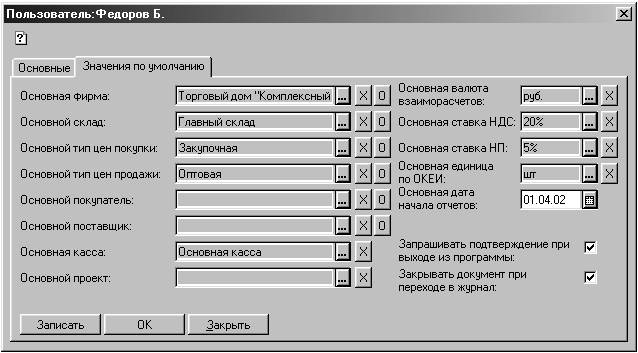
Проверьте установки настроек. Для быстрого оформления документов должны быть установлены "Основная фирма" и "Основной склад". Все остальные параметры должны быть установлены по Вашему усмотрению.
Теперь приведем порядок действий пользователя по оформлению документа поступления.
- Выберите пункт меню "Документы" – "Поступление" – "Поступление ТМЦ (купля-продажа)". Открылся новый документ. Для документа автоматически сформировался его номер, в соответствии с установленным для фирмы префиксом номера документа. Дата документа установилась равной рабочей дате, определенной в настройках ("Сервис" – "Параметры"). Информация о фирме и складе в документе заполнилась в соответствии с настройками по умолчанию, установленными для пользователя. При необходимости эту информацию можно изменить. Информацию о номере, указанном в печатной форме сопровождающего документа вводится в поле "Входящий номер".
- Введите информацию о поставщике. Информация о поставщике и договоре, по которому оформляется документ поступления, была заполнена предварительно. Так что, теперь нужно просто выбрать этого поставщика из справочника "Контрагенты". При этом можно воспользоваться быстрым контекстным поиском, например, по наименованию контрагента (кнопка "Поиск" в справочнике контрагентов).
После ввода информации о контрагенте автоматически заполнятся все необходимые реквизиты документа. Валюта документа установится в соответствии с валютой взаиморасчетов по основному договору (рубли). Тип цен установится в соответствии с установленным по умолчанию типу цен по договору (закупочные).
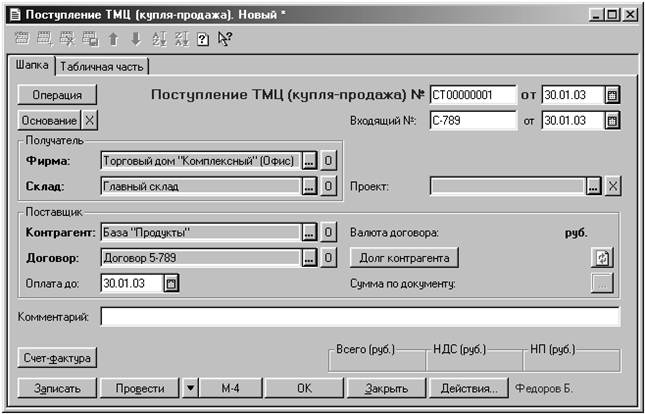
- Введите информацию о поступивших товарах.
Информация о поступивших товарах вводится на закладке "Табличная часть".
По условиям нашей задачи в печатной форме документы цены на товар указаны с НДС.
В документе поступления порядок учета налогов определяется в отдельном диалоге, который открывается по кнопке "Цены".

Поскольку цены в сопроводительном документе установлены с учетом НДС, то в этом диалоге необходимо установить флаги НДС - "Учитывать" и "Включен в сумму".
Для того чтобы в документе нужные флаги учета НДС устанавливались по умолчанию, можно задать нужные значения флагов для фирмы, которая указана в документе. Значения по умолчанию для документов задаются в карточке фирмы на закладке "Учетная политика".
Заполнение спецификации документа производится путем подбора товаров в спецификацию номенклатуры (кнопка "Подбор"). Поскольку данный товар поступает впервые, цена его не определена, и ее надо вводить заново, то в диалоге подбора лучше использовать вариант подбора с запросом количества и цены товара.
Поскольку товар принимается впервые, то его нужно добавить в справочник "Номенклатура".
Добавление новой карточки товара производится при нажатии пиктограммы  .
.
По условиям нашей задачи для товара надо определить две единицы измерения. В качестве базовой единицы измерения выбираем – упаковки, а в качестве основной единицы измерения выбираем ящик.
После этого подбираем товар в спецификацию документа.
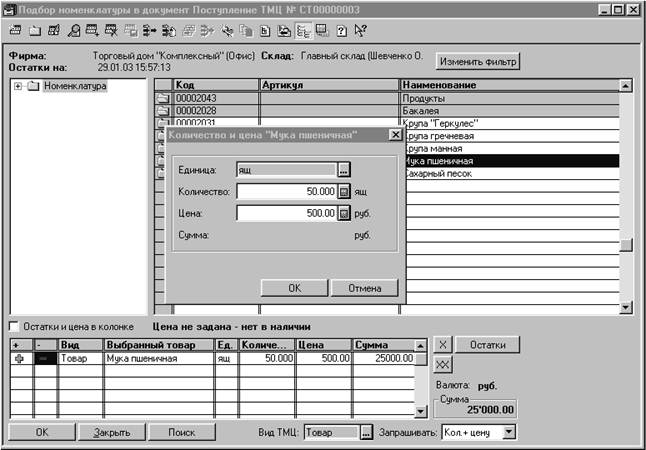
Подбор товара в спецификацию документа осуществляется поэтапно. Сначала товар подбирается в предварительный список. Подбор осуществляется с помощью клавиши "Enter" или путем нажатия левой клавиши мыши. При этом в зависимости от варианта запроса появляется соответствующее диалоговое окно.
Поскольку в примере был установлен вариант запроса "Кол+цену", то в диалоговом окне необходимо ввести количество и цену товара.
При подборе обратите внимание на выбор варианта "Вид ТМЦ". Дело в том, что в конфигурации существует возможность одну и ту же позицию номенклатуры интерпретировать по-разному, а именно как товар, продукцию или материал. Более подробно о том, как использовать данную возможность, описано в главе "Автоматизация поступления и отгрузки материалов и готовой продукции". Поскольку в нашем случае принимается товар, то "Вид ТМЦ" необходимо оставить товар.
Перенос данных в спецификацию документа производится по кнопке "ОК".
С помощью подбора в спецификацию документа вводится информация о количестве и цене товара. Однако поставщик предоставил нам еще и дополнительную информацию, о сроках годности товара. Эта информация задается с помощью свойств партии товаров. Свойство партии задаются в справочнике "Виды свойств". Определить и занести в справочник свойства партии можно заранее, а можно это сделать и в момент оформления документа.
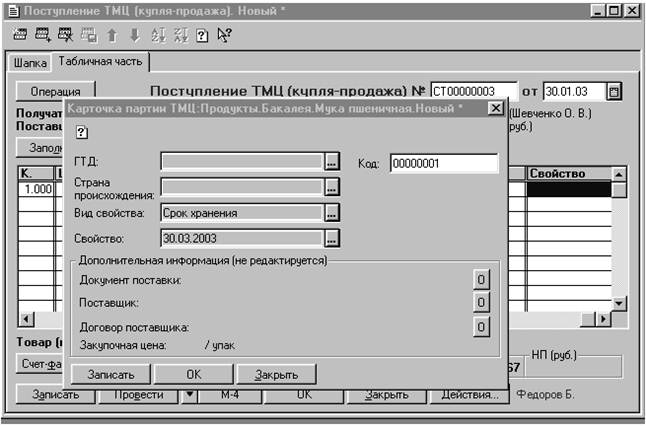
В документе свойство партии задается в графе "Свойство" в табличной части. Эта графа находится в правой части спецификации, поэтому для ввода данной информации необходимо воспользоваться линейкой прокрутки.
Для задания срока годности товара, находясь в колонке "Свойства" строки товара, необходимо нажать клавишу ENTER или два раза нажать правую клавишу мыши.
Откроется дополнительное окно задания информации о партии товаров. Информацию о сроке годности выбирается из справочника "Виды свойств" в поле "Свойство".
В справочник виды свойств добавляем новую группу, например, назовем ее "Свойства партии товаров", затем добавляем новую запись "Срок хранения" и вводим конкретное значение "30.03.2003". Эту запись и выбираем в поле "Свойство" и нажимаем на кнопку "ОК".
Обратите внимание, что после ввода этой информации в нижней строке документа поступления отображается полная информация о характеристиках товара, в данном случае – срок хранения.
После чего нажимаем на кнопку "Провести" и проводим документ.
После проведения документа образовалась партия товара "Мука пшеничная" со сроком хранения 30.03.2003. Партия образуется по каждому товару, входящему в спецификацию документа. В том случае, если необходимо зафиксировать поступление одного и того же товара, имеющего, различные сроки хранения, то надо вводить две строки в документ.
Если поставщик вместе с документом, сопровождающим получение товара, предоставил счет-фактуру, то ее тоже необходимо зарегистрировать в информационной базе. Для этого в документе "Поступление ТМЦ (купля-продажа)" достаточно нажать на кнопку "Счет-фактура".
Все параметры в документе "Счет-фактура" уже заполнены, исходя из заданных параметров в документе поступления, необходимо только ввести входящий № и дату регистрации счета-фактуры.
После проведения информацию о поступлении товаров можно посмотреть в общем журнале документов и в журнале "Журнал документов по поставщикам".
– Конец работы –
Эта тема принадлежит разделу:
Оптовая торговля
На сайте allrefs.net читайте: " Оптовая торговля"
Если Вам нужно дополнительный материал на эту тему, или Вы не нашли то, что искали, рекомендуем воспользоваться поиском по нашей базе работ: Как оформить поступление товара на оптовый склад?
Что будем делать с полученным материалом:
Если этот материал оказался полезным ля Вас, Вы можете сохранить его на свою страничку в социальных сетях:
| Твитнуть |
Хотите получать на электронную почту самые свежие новости?







Новости и инфо для студентов